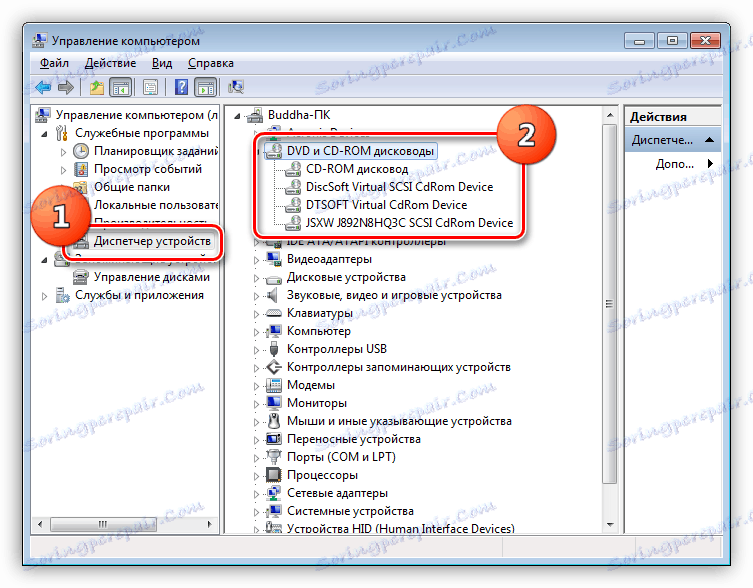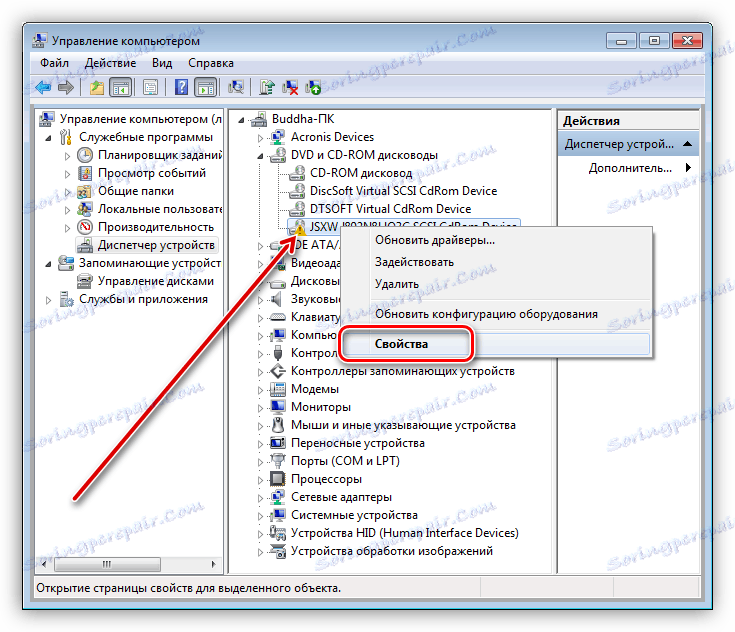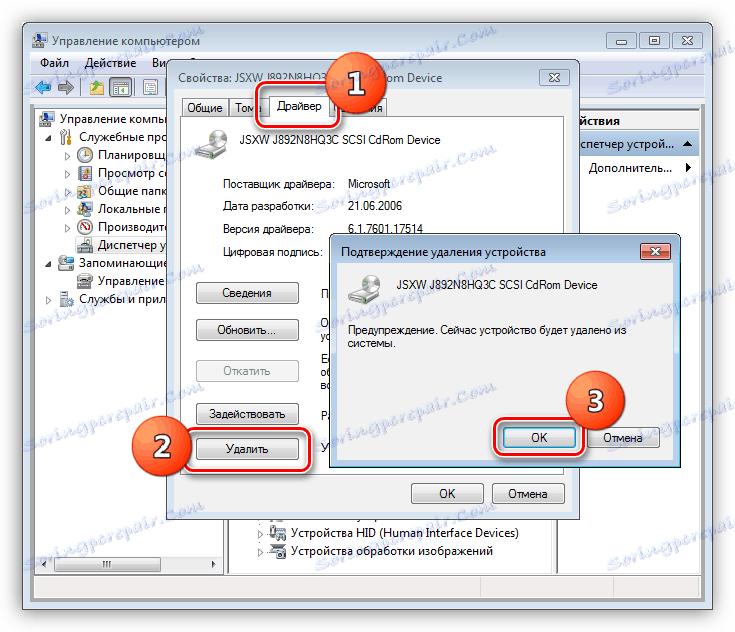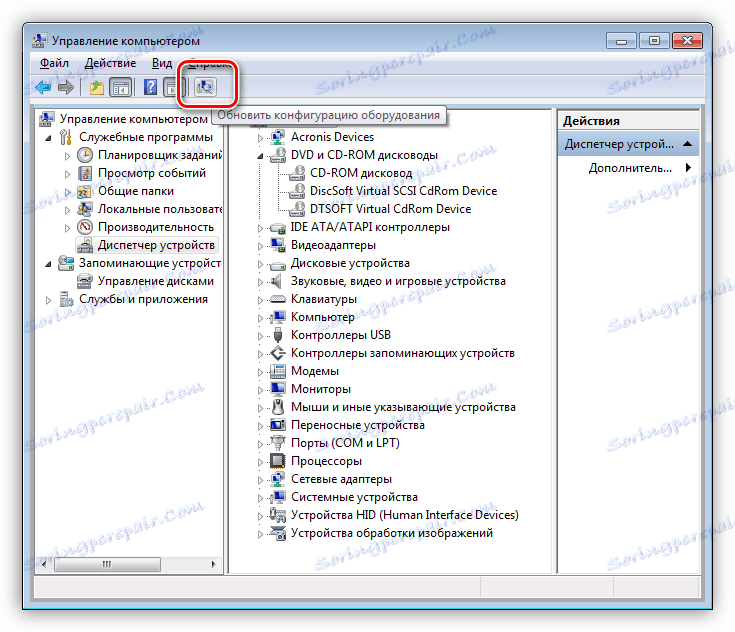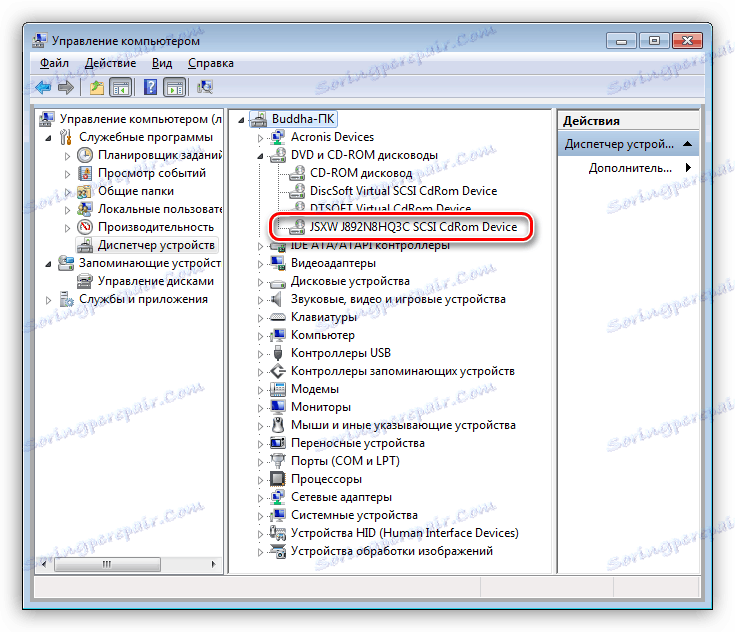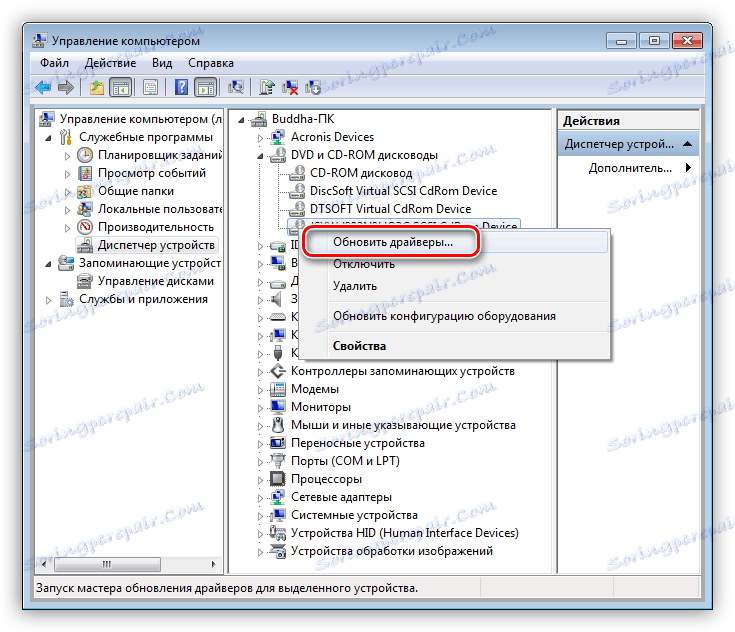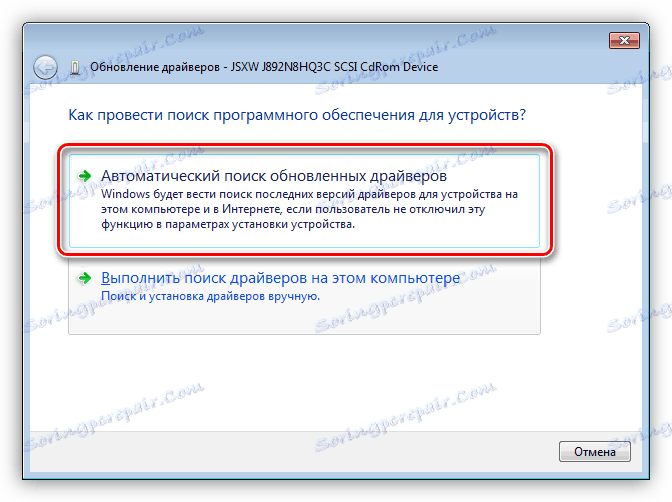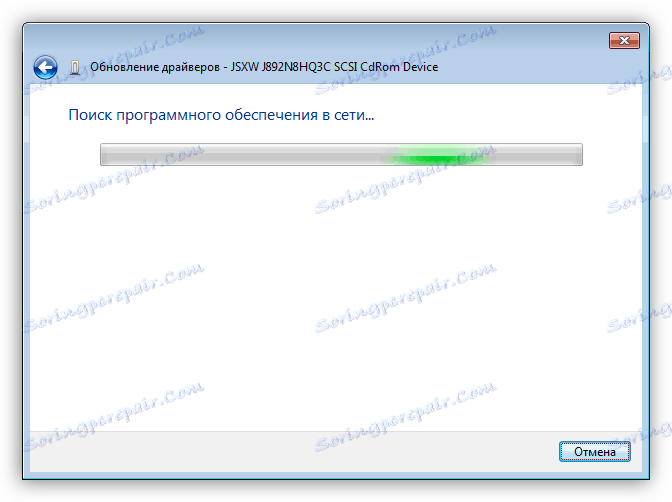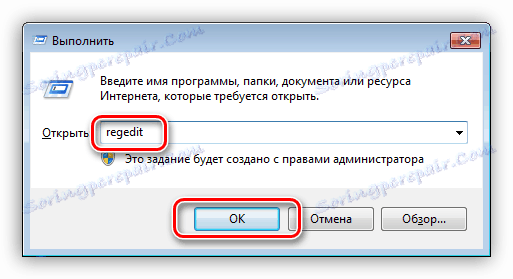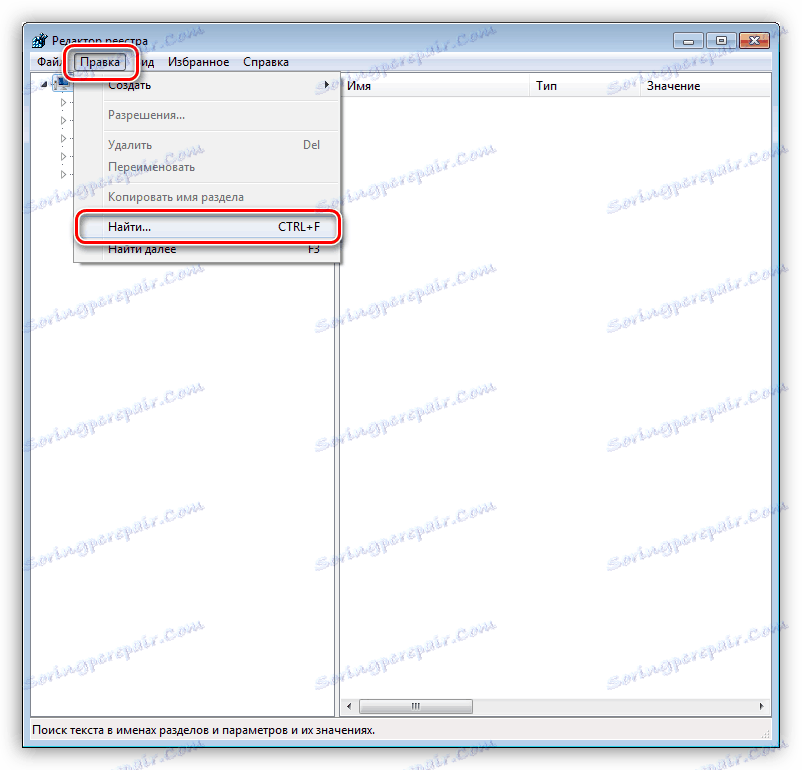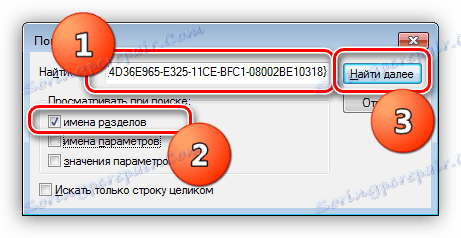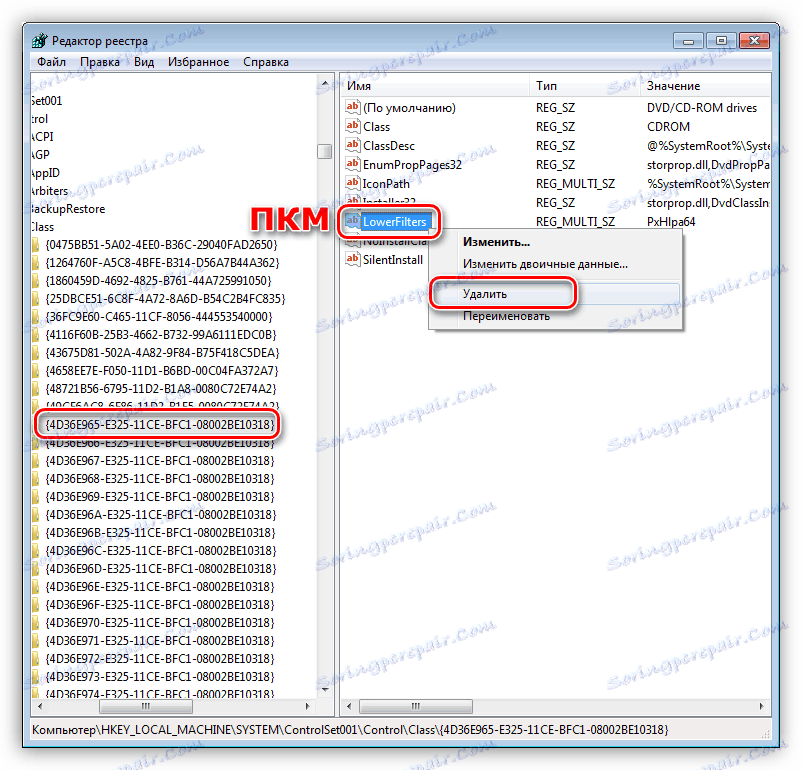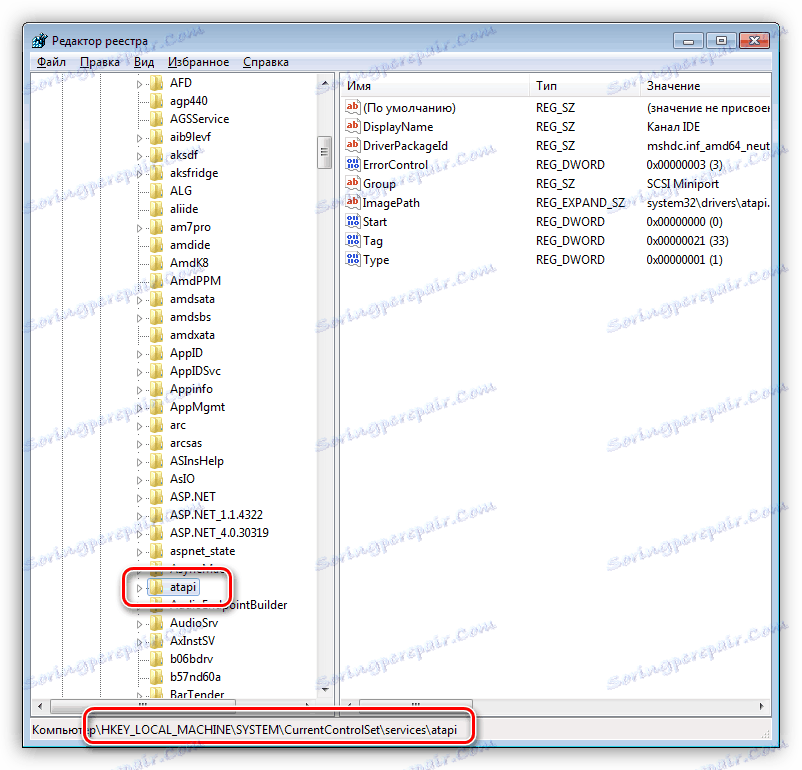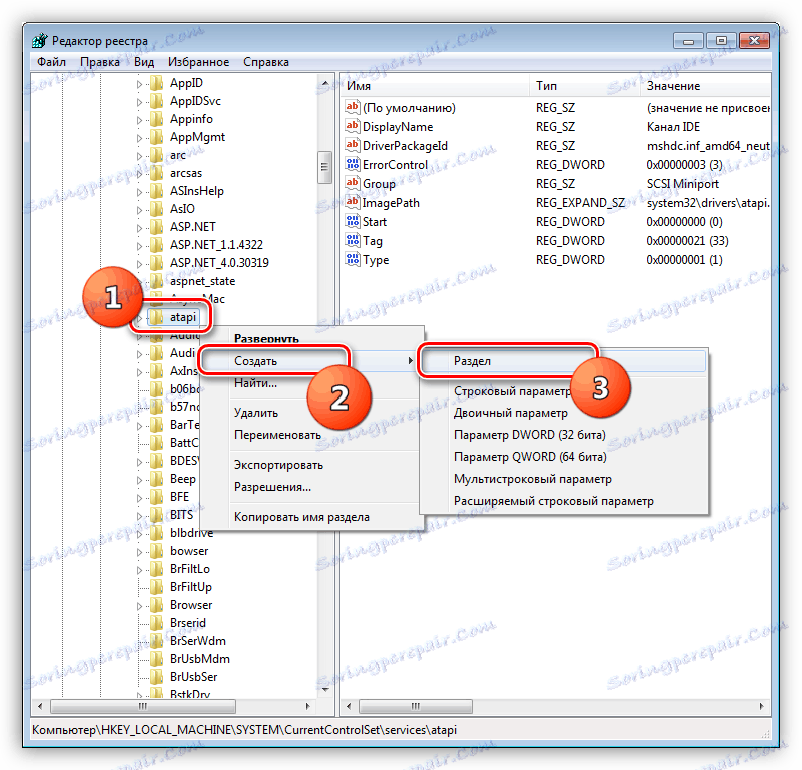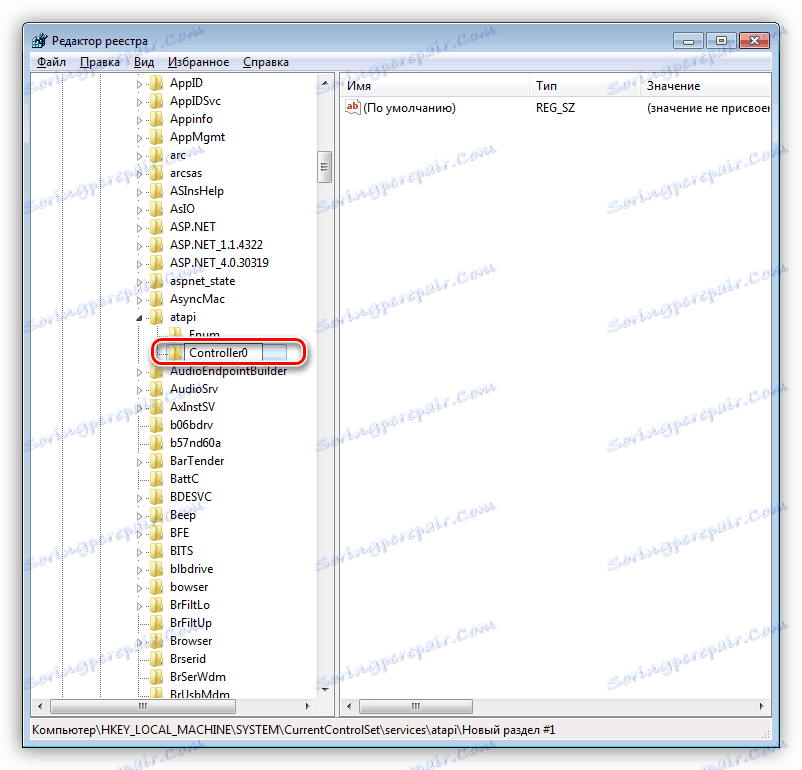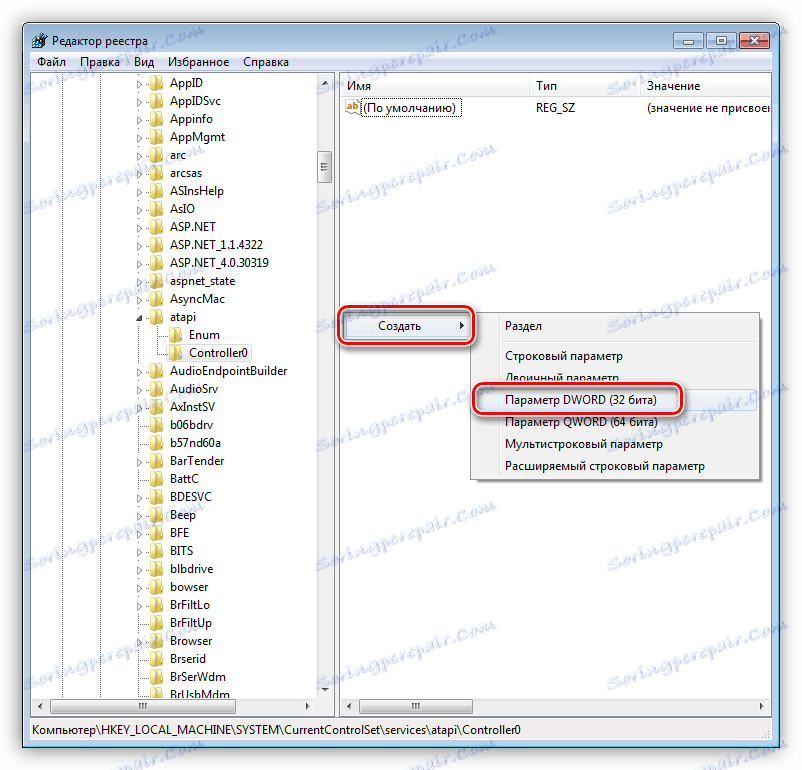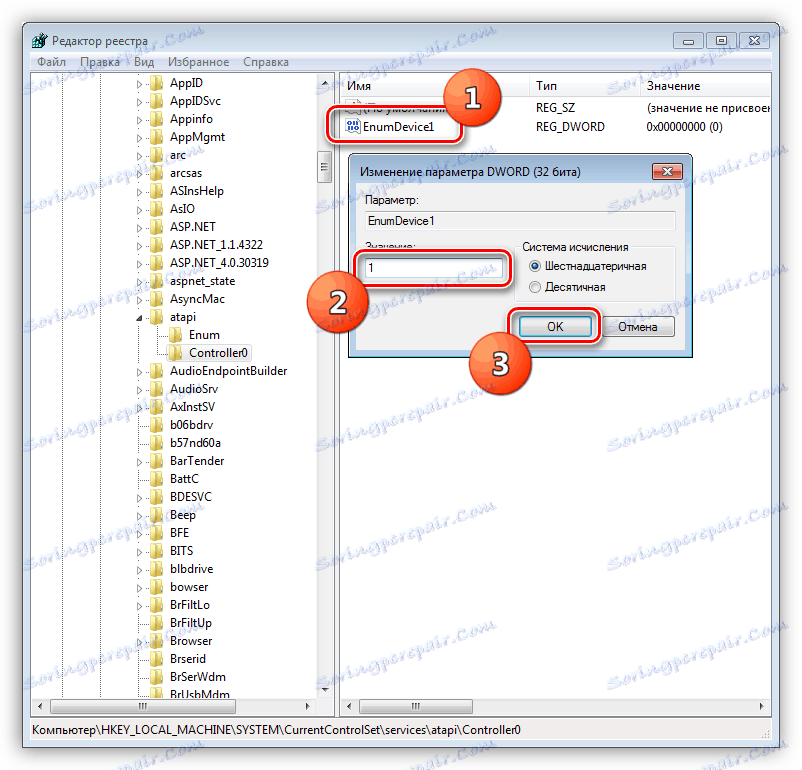Řešíme problém s nedostatkem disku v systému Windows
Přestože disky CD a disky DVD jako paměťové média jsou beznadějně zastaralé, v některých případech je třeba jejich použití. Pro čtení dat z těchto disků je třeba CD nebo DVD-ROM a podle vašeho názoru musí být připojen k počítači. Zde mohou někteří uživatelé mít problémy ve formě nemožnosti určení pohonu systémem. V tomto článku budeme analyzovat, jak vyřešit tento problém.
Obsah
Systém nezjistí měnič
Příčiny problémů s definicí disku CD nebo DVD-ROM lze rozdělit na software a hardware. První jsou problémy s ovladačem, nastavení systému BIOS a možné napadení virem. Druhý - fyzická porucha a nepozornost uživatele při připojení zařízení k počítači.
Důvod 1: Chyby připojení
Připojte disk k základní desce pomocí smyčky pro přenos dat. Může to být kabel SATA nebo IDE (u starších modelů).

Pro normální provoz zařízení také vyžaduje napájení, které zajišťuje kabel přicházející z PSU. Existují také dvě možnosti - SATA nebo molex. Při připojování kabelů je třeba věnovat pozornost spolehlivosti připojení, protože to je nejčastější příčina "neviditelného" disku.

Je-li váš disk již starý a má typ konektoru IDE, pak v datové smyčce (nikoli napájecím zdrojem) mohou být tato zařízení "zavěšena". Vzhledem k tomu, že jsou připojeny ke stejnému portu na základní desce, systém musí jasně označovat rozdíly v zařízeních - "master" nebo "slave". To se provádí pomocí speciálních propojky. Pokud má jedna jednotka vlastnost "master", pak druhá musí být připojena jako "slave".
Více informací: Proč potřebujete propojku na pevném disku

Důvod 2: Nesprávné nastavení systému BIOS
Situace, kdy je disk nepotřebný v BIOSu základní desky, jsou zcela běžné. Chcete-li ji povolit, musíte navštívit sekci nastavení detekce médií a detekce a najít příslušnou položku.
Více informací: Jednotku připojujeme v systému BIOS
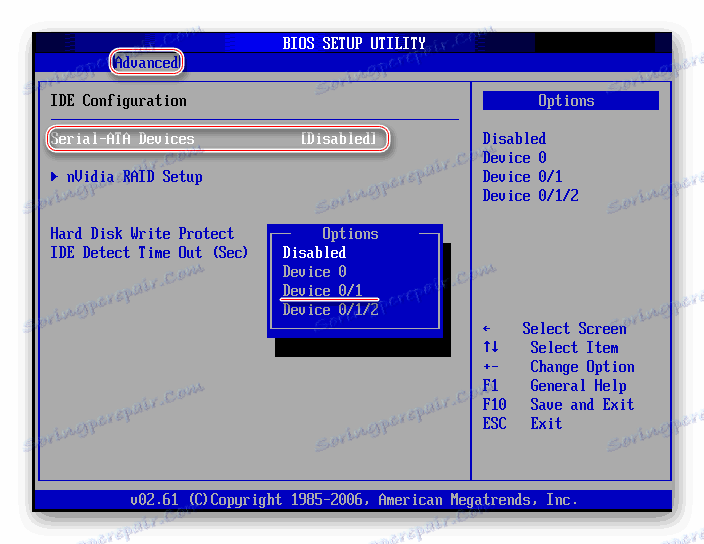
Pokud dojde k potížím s vyhledáním požadovaného oddílu nebo položky, poslední možností bude resetování nastavení systému BIOS na výchozí stav.
Více informací: Resetování nastavení systému BIOS
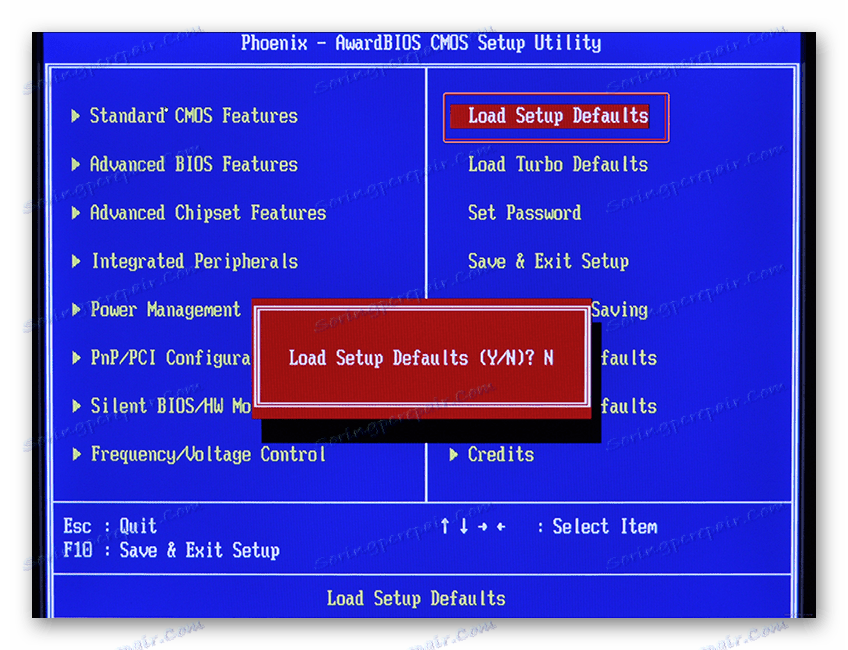
Důvod 3: Chybějící nebo zastaralé ovladače
Hlavní příčinou softwarových problémů jsou ovladače, které umožňují operačnímu systému komunikovat s hardwarem. Pokud říkáme, že je zařízení zakázáno, myslíme to, že se řidič zastaví.
Po ověření správnosti a spolehlivosti připojení jednotky k "základní desce" a nastavení parametrů systému BIOS se podívejte na ovládací parametry systému.
- Klikněte na ikonu počítače na pracovní ploše a přejděte na položku "Správa" .
![Přepněte se na správu počítače z plochy v systému Windows 7]()
- Přejděte do "Správce zařízení" a otevřete větev s jednotkami DVD a CD-ROM.
![Přesunutí do Správce zařízení z řídicí jednotky počítače v systému Windows 7]()
Běžící ovladač
Zde je třeba věnovat pozornost ikonům vedle přístrojů. Pokud tam je šipka, jako na obrazovce obrazovky, pak je pohon vypnut. Můžete jej zapnout klepnutím na položku RMB na název a výběrem položky " Povolit " .
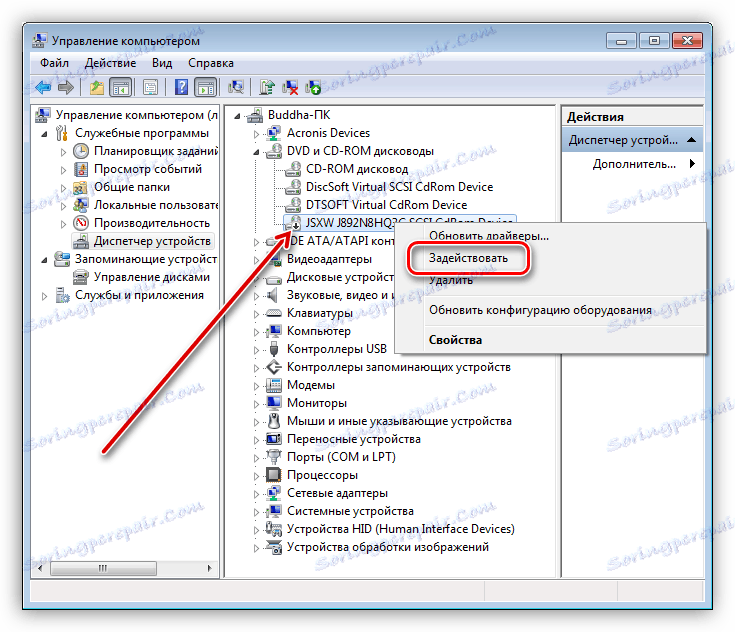
Znovu načíst ovladač
V případě, že se v blízkosti jednotky objeví žlutá ikona, je to zjevný problém se softwarem. Standardní ovladače pro jednotky jsou již zabudovány do operačního systému a takový signál signalizuje, že nefungují správně nebo jsou poškozeny. Ovladač můžete restartovat následujícím způsobem:
- Klepněte na zařízení PKM a přejděte na jeho vlastnosti.
![Přejděte na vlastnosti jednotky v Správci zařízení systému Windows 7]()
- Přejděte na kartu "Ovladač" a klikněte na tlačítko "Odstranit" . Zobrazí se varování systému, jehož podmínky musíte souhlasit.
![Odinstalování ovladače diskety ve Správci zařízení systému Windows 7]()
- Nyní najděte ikonu počítače pomocí lupy v horní části okna ( "Aktualizace hardwarové konfigurace" ) a klikněte na ni.
![Aktualizace hardwarové konfigurace v Správci zařízení systému Windows 7]()
- Disk se znovu zobrazí v seznamu zařízení. Pokud se tak nestane, restartujte stroj.
![Obnovit ovladač jednotky v Správci zařízení systému Windows 7]()
Aktualizace
Pokud výše uvedené kroky nevyřešily problém, měli byste se pokusit aktualizovat ovladač automaticky.
- Klepněte pravým tlačítkem myši na jednotku a vyberte možnost "Aktualizovat ovladače" .
![Pokračujte v aktualizaci ovladačů jednotky v Správci zařízení systému Windows 7]()
- Klikněte na horní možnost - "Automatické vyhledávání" .
![Spuštění automatického vyhledávání ovladačů pro jednotku v systému Windows 7]()
- Systém naskenuje úložiště v síti a najde potřebné soubory, po kterých bude samostatně instalovat do počítače.
![Automatické vyhledávání ovladačů diskových jednotek v Správci zařízení systému Windows 7]()
Řadiče restartování
Dalším důvodem je nesprávný provoz ovladačů pro řídicí jednotky SATA a / nebo IDE. Restartování a aktualizace se provádějí stejným způsobem jako v příkladu s jednotkou: otevřete větvi s řadiči IDE ATA / ATAPI a odstraňte všechna zařízení pomocí výše uvedeného schématu, po kterém můžete aktualizovat konfiguraci hardwaru nebo restartovat.
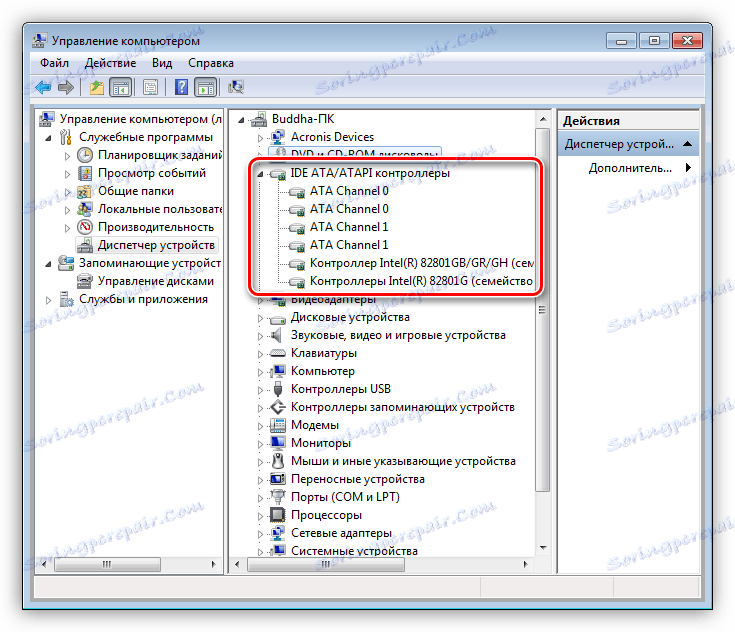
Software pro základní desky
Poslední možností je aktualizace ovladače čipové sady nebo celého softwarového balíčku základní desky.
Více informací: Zjistěte, jaké ovladače je třeba nainstalovat v počítači
Důvod 4: Chybějící nebo nesprávné klíče registru
Tento problém obvykle dochází po příštím aktualizaci systému Windows. Filtry jsou přidávány do registru, který blokuje použití optických jednotek, nebo naopak jsou klíče potřebné pro jejich činnost smazány. Všechny operace, které budou popsány níže, je třeba provést pod účtem správce.
Odstranění parametrů
- Spusťte editor registru zadáním příslušného příkazu v nabídce Spustit ( Win + R ).
regedit![Přístup do editoru registru z nabídky Spustit v systému Windows 7]()
- Přejděte do nabídky "Upravit" a klikněte na položku "Najít" .
![Spuštění hledání klíčů a oddílů v registru systému Windows 7]()
- Do vyhledávacího pole zadejte následující hodnotu (můžete zkopírovat a vložit):
{4D36E965-E325-11CE-BFC1-08002BE10318}Ponecháme zaškrtávací políčko pouze u položky "Názvy sekcí" a poté klikněte na "Najít další" .
![Konfigurace vyhledávacích klíčů a sekcí v registru systému Windows 7]()
- Zobrazí se klíč registru s tímto názvem, ve kterém musíte smazat následující klávesy:
UpperFilters
LowerFiltersPokud je v seznamu uveden název s níže uvedeným názvem, nedotýkáme se ho.
UpperFilters.bak![Odebrání klíče blokující práci jednotky v systému Windows 7]()
- Po odstranění (nebo nepřítomnosti) klíčů v první části pokračujeme v hledání stisknutím klávesy F3. To uděláme, dokud nezůstanou v registru zadané klíče. Po dokončení postupu restartujte počítač.
Pokud nejsou nalezeny parametry UpperFilters a LowerFilters nebo není problém vyřešen, pokračujte k další metodě.
Přidávání parametrů
- Přejděte na větev
HKEY_LOCAL_MACHINESYSTEMCurrentControlSetServicesatapi![Přejděte do nastavení řadiče klíče registru ATAPI v systému Windows 7]()
- V sekci (složce) klikneme na položku PKM a zvolíme "Vytvoření - sekce" .
![Přejděte na vytvoření oddílu pro jednotku v registru systému Windows 7]()
- Zadejte novou položku název
Controller0![Přejmenujte vytvořený oddíl v registru systému Windows 7]()
- Pak klikněte na prázdný prostor v pravém bloku a vytvořte parametr DWORD (32bit) .
![Vytvoření nového parametru v registru systému Windows 7]()
- Zavolejte mu
EnumDevice1Potom poklepejte, chcete-li otevřít vlastnosti a změnit hodnotu na hodnotu "1" . Klepněte na tlačítko OK .
![Vytvoření a změna hodnoty nového parametru v registru systému Windows 7]()
- Restartujte zařízení, aby se nastavení projevila.
Důvod 5: Fyzické poruchy
Podstatou tohoto důvodu spočívá v selhání samotného pohonu a portu, ke kterému je v současné době připojen. Test můžete testovat pouze porovnáním s jiným, samozřejmě dobrým. Chcete-li to provést, musíte najít další zařízení a připojit jej k počítači. Snadné ověření stavu portů: jednoduše připojte disk k jinému podobnému konektoru na základní desce.
Tam jsou také vzácné případy poruch uvnitř napájecí jednotky, na linii, ke které je ROM připojen. Pokuste se napájet druhý kabel z jednotky, pokud je k dispozici.
Důvod č. 6: Viry
Mnoho uživatelů si myslí, že malware může smazat pouze soubory, ukrást osobní údaje nebo zašifrovat systém a poté vydělat. To není. Mimo jiné mohou viry prostřednictvím zavedení ovladačů do ovladače nebo jejich poškození ovlivnit provoz hardwaru počítače. To se odráží v nemožnosti určení pohonů.
Operační systém můžete zkontrolovat na přítomnost škůdců av případě potřeby je zbavit pomocí specializovaných programů bezplatně distribuovaných vývojáři populárních antivirových programů. Další možností je získat pomoc od dobrovolníků žijících na specializovaných zdrojích.
Více informací: Bojujte proti počítačovým virům
Závěr
To jsou všechna doporučení, která mohou být poskytnuta v případě problémů spojených s neschopností pohonného systému detekovat laserové disky. Pokud vám nic nepomohlo, pravděpodobně selhala jednotka nebo jsou poškozeny součásti systému odpovědné za provoz takových zařízení, takže vám pomůže pouze přeinstalace operačního systému. Pokud taková touha nebo možnost neexistuje, doporučujeme vám podívat se na externí USB jednotky - s nimi je mnohem méně problémů.